L’expression des émotions dans les SMS est devenue une composante essentielle de la communication numérique moderne. Les émoticônes transmettent rapidement des sentiments et des réactions de manière ludique. Ajouter des émoticônes dans les SMS Android sans application supplémentaire est une pratique courante. Guidez vous étape par étape pour ajouter des émoticônes gratuits pour SMS à votre Android, peu importe votre modèle de smartphone. Suivez nos instructions simples et vous pourrez ajouter une touche d’expressivité à vos messages en un rien de temps !
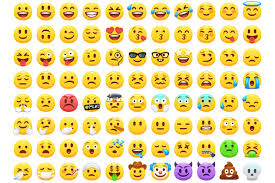
Apprenez à ajouter des émoticônes dans vos SMS Android sans télécharger d’application.
Insérer un émoticône gratuit pour sms sur Android : Guide simple et rapide!
Ne vous inquiétez pas, c’est très facile d’insérer une émoticône dans un SMS Android :
- Ouvrir l’application Messages : Tout d’abord, déverrouillez votre smartphone Android et localisez l’application « Messages » parmi vos applications. Cliquez dessus pour l’ouvrir.
- Répondre ou écrire un nouveau SMS : Sélectionnez dans la liste ou créez un nouveau en appuyant sur l’icône de rédaction de message.
- Appuyer sur la touche « Menu » : Une fois dans la fenêtre de rédaction du message, appuyez ensuite sur la touche « Menu » de votre smartphone. Habituellement, la touche Menu est située dans le coin supérieur droit et est représentée par trois points verticaux ou horizontaux.
- Sélectionner « Smileys » : Après avoir appuyé sur la touche « Menu », un menu contextuel devrait apparaître. Recherchez l’option « Smileys » ou « Emoticônes » dans ce menu et appuyez dessus pour ouvrir la galerie d’émoticônes.
Et voilà, il faut simplement choisir l’émoticône gratuit pour sms désiré, elle sera automatiquement ajoutée à votre message en cours !
Utilisez l’émoticône gratuit avec parcimonie et adaptez là au contexte. Trop d’émoticônes peuvent parfois rendre un message confus ou peu professionnel, surtout dans un contexte formel. Il est donc essentiel de les utiliser avec discernement pour ne pas altérer le sens du message ou donner une impression inappropriée.
Par ailleurs, si vous vous posez la question de comment savoir si votre SMS a été lu, nous vous conseillons notre tuto dédié.


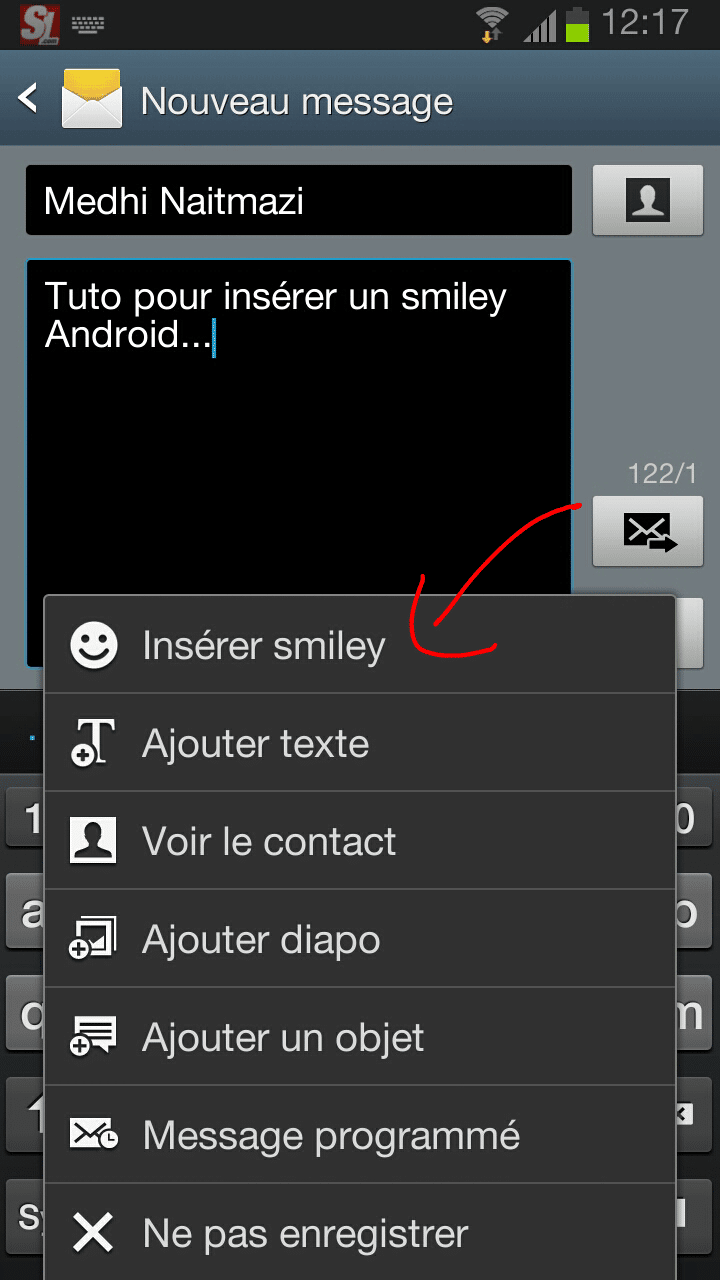




Depuis la mise a jour(OS) de mon HTC One X, la fonction pour insérer un émoticon est disparu? Comment puis-je la retrouver?
Android User
merci
oui moi aussi mise a jour e plus de smiley
Comment insérer un smiley dans un SMS Android
Sa marche trop bien
Pour retrouver la touche pour avoir les émoticones, quand vous êtes sur le clavier appuyez sur la touche réglages > réglages du clavier>aspect du clavier>touches supplémentaires> cochez « touche émoticône ».
Ca ne marche pas sur Samsung Galaxy Ace. Comment faire ??? S’il vous plait, répondez moi, c’est très important.
Vlfyfjgfhhvfgicdz
bonjour sur mon s3 les smiley son des sorte de petit martien j’aimerai avoir de vrai smiley j’ai tout essayer go sms pro , emoji le clavier google et pas moyen
Bonjour,
J’ai actuellement un Samsung Galaxy Grand II; j’ai bien la touche smiley, de ce côté là pas de problème, mais quand j’en insère un, mon SMS se transforme automatiquement en MMS! Comment faire pour qu’il reste en format SMS?
Merci
Ca ne marche pas sur mon Samsung galaxy trend lite
Bah en même temps y a pas
Vous pouvez telecharger hacends sms il y a de beaux smileys…
Sur le samsung galaxy core plus en ayant telecharger le clavier a smylet je peux les envoyer mais les personnes ne les recoivent paz… comment faire svp…
ou es le bouton menu ?